Adicionando Vários Documentos ao Livro
- Em Designer de Livros, selecione um Documento ou Seção, clique em
 e selecione Vários, em seguida, selecione Artefato.
e selecione Vários, em seguida, selecione Artefato.
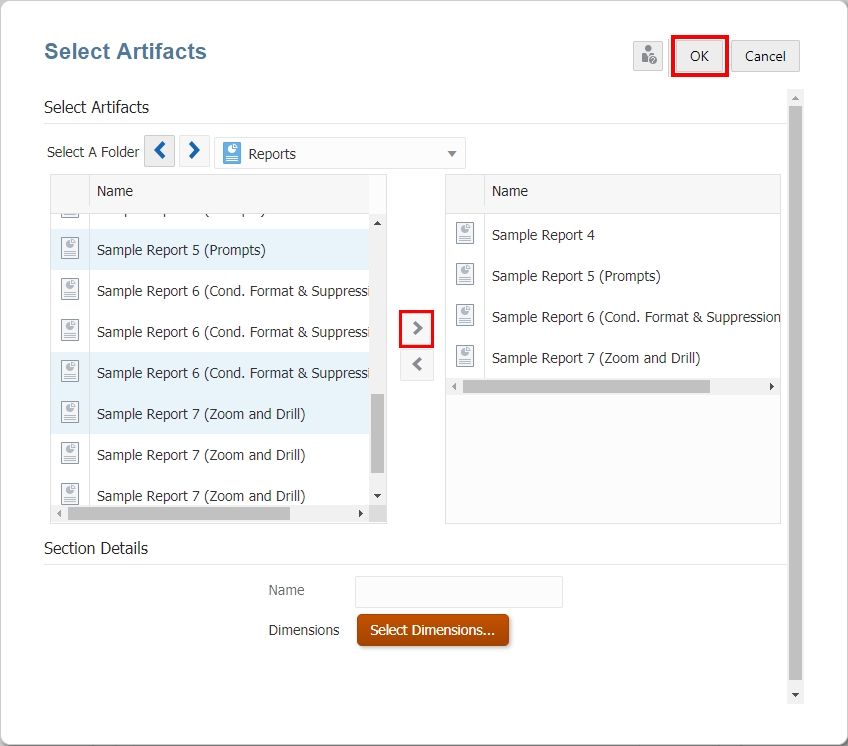
- Na caixa de diálogo Selecionar Artefatos, selecione um ou mais documentos da lista Disponíveis no painel esquerdo e clique nos botões
 para mover os documentos desejados para o painel de documentos Selecionados à direita.
para mover os documentos desejados para o painel de documentos Selecionados à direita.
Nota:
O número máximo de documentos e seções que pode ser adicionado a um livro é
50.O tamanho máximo de um documento Word ou PDF adicionado é de
5MB. - Opcional: Em Detalhes da Seção, selecione Criar Seção Padrão, em seguida, informe um Nome da seção para agrupar todos os documentos selecionados.
- Opcional: Clique em Selecionar Dimensões para abrir Layout da Dimensão, em seguida, selecione as dimensões de POV desejadas para a Seção.
Se um Livro contiver várias origens de dados, as dimensões disponíveis em Layout da Dimensão são baseadas na primeira origem de dados que aparece na caixa de diálogo Gerenciar Origem de Dados do Livro.
É possível usar as seções para agrupar vários documentos em uma entrada comum do Sumário e executar relatórios para um POV comum.
- Clique em OK para adicionar vários documentos ao Livro.
Nota:
Ao inserir documentos de terceiros, como Word, PDF ou Índice baseado em Word, é preciso fazer upload deles no repositório. Em implantações do Narrative Reporting, faça upload do documento a partir da Biblioteca do Narrative Reporting. Em implantações do Oracle Fusion Cloud Enterprise Performance Management, faça upload do documento na guia Documentos no cartão Relatórios (cartão da Biblioteca no Tax Reporting).